Kako izvući datoteku iz arhive na računalo - značajke ekstrakcije, pregledi programa i upute za njihovu upotrebu
sadržaj
Arhiviranje je popularan i učinkovit način komprimiranja mapa i različitih datoteka, što pomaže smanjiti njihov volumen. Dobiveni dokument može se proslijediti drugim korisnicima, kopirati i, ako je potrebno, raspakirati ih za izdvajanje sadržaja. Postoje problemi s neiskusnim korisnicima, evo nekih načina da izbrišete datoteke različitih formata.
Što je arhivator datoteka
Ovo je poseban program koji je potreban za komprimiranje podataka. Da biste to učinili, upotrijebite poseban algoritam koji smanjuje količinu datoteka. Arhiv je spremnik s pakiranim dokumentima. Arhivator radi u suprotnom smjeru i može primati informacije iz svezaka. Zašto arhiviranje:
- Spremanje. Kada arhivirate, štedite prostor na tvrdom disku, smanjujući deseterostruko. Ponekad arhiva ne zbrajati podatke.
- Praktičnost. Prilikom slanja podataka preko Interneta često postoji problem da usluga ne pošalje čitavu mapu i to predlaže svaku datoteku zasebno. Kroz arhivu datoteka možete poslati sve podatkeodmah
- Dugotrajno skladištenje. Koristi rar /zip sustave za stvaranje sigurnosnih kopija važnih baza podataka. Sigurno je i prikladno kada se pronađe 1 sigurnosna kopija u jednoj datoteci.
Raspakiranje datoteka
Ovo je proces izdvajanja traženih informacija iz pakiranog volumena. Algoritam ima sposobnost da ga potpuno dekomprimira ili ekstrahira neke podatke. Postupak možete izvesti pomoću različitih alata. Neki od njih su izravno ugrađeni u operacijski sustav Windows ili Mac, neki su softver treće strane (plaćeni ili besplatni).
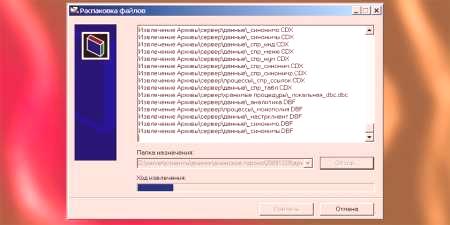
Uz pomoć arhivara
Jednostavna i praktična opcija bit će posebni programi koji mogu pakirati i raspakirati datoteke. Pozvani su arhivatori, sposobni su raditi s određenim formatom podataka, ali pojedinačne verzije prepoznaju sve vrste paketa podataka. Arhiviranje se raspakira sljedećim sredstvima:
- ugrađen Windows alat - radi samo s Zip formatom, besplatno;
- program winrar - distribuiran na plaćeni osnovi, radi s formatima rar, zip;
- Hamster Lite Archiver - freeware, user-friendly i suvremeno sučelje. Jednostavan je za korištenje, radi s zip i rar formatu;
- Daemon alati su moćni alat koji raspakira komprimirani volumen koji može prepoznati virtualnu sliku diska.
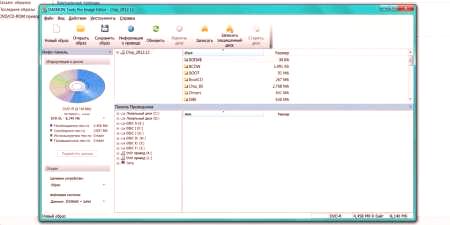
Besplatni Hamster Lite Archiver
Ovo je moderan, jednostavan za korištenje i jednostavan program s jasnim sučeljem. Možete je preuzeti besplatno, ali za to upotrijebite dokazane resurse, nemojte ih preuzimatiaplikacija iz sumnjivih mjesta. ZIP, proširenje RAR radi. Instalirajte program na računalo koristeći izvršnu datoteku. Nakon toga, u kontekstnom izborniku vidjet ćete dodatne stavke kada desnom tipkom miša kliknete na pakiranu stavku (oni su napisani na engleskom, ali program je na ruskom jeziku):
- Ekstrakt datoteka - klikom će se prikazati dijaloški okvir;
- Ekstrakt ovdje - izvuci podatke u istu mapu gdje se nalazi;
- Ekstrakt - možete odabrati gdje ćete vratiti sadržaj.

Kako otvoriti datoteku
Ako ste dobili podatke s vašim računalom, onda bez posebnih programa za otvaranje nećete uspjeti. Iznimka je ZIP format, koji je kompatibilan s ugrađenim alatom za pakiranje WinDovx. U drugim ćete slučajevima morati instalirati jedan od pomoćnih alata za rad s arhivima. Postoje dvije vrste alata za rad s količinama:
- Dodaje nove stavke u kontekstnom izborniku nakon što desnom tipkom miša kliknete na uklanjanje sadržaja.
- Pokrenite vlastiti okoliš u kojem želite preuzeti datoteku i može ga raspakirati, pokrenuti ili snimati na drugom mediju (bljesak voziti, pogon).
WinRAR
Program je naširoko korišten ako je potrebno za izdvajanje rar arhiva formata. Bolje je preuzeti sa službenog web mjesta, možete odabrati jezik za korištenje tamo (ruski). Instalacija je jednostavna: pokrenite izvršnu datoteku, odredite direktorij gdje instalirate program. Arhivator se distribuira na plaćeni način, aliprvih 40 dana možete ga isprobati bez plaćanja. Zbog tog vremena uslužni program još uvijek funkcionira, ali neugodno prozor s podsjetnikom za kupnju programa WinRAR stalno se pojavljuje.
Nakon instalacije, kontekstni izbornik PCM (desni klik) dodaje dodatne mogućnosti. Kada kliknete naći ćete sljedeće opcije:
- Izvadite datoteke - pojavit će se prozor s opcijama za raspakiranje;
- Ekstrakt trenutne mape - sav sadržaj s vrha spada u isti direktorij gdje se nalazi arhiva;
- Ekstrakt na - pomaže u raspakiranju podataka u novu mapu s imenom, kao u arhivi.
Lakše je koristiti posljednju i posljednju verziju. Prilikom odabira prve stavke morat ćete u dijaloškom okviru odrediti mjesto na kojem će se raspakirati datoteke. Ova opcija otvara neke dodatne značajke, na primjer:
- Ekstrakt s zamjenom datoteke. Ako mapa već sadrži dokumente s istim imenom, bit će zamijenjeni podacima iz volumena.
- Izvadak iz ažuriranja. U tom će slučaju biti prepisivanjem starih dokumenata na nove (s najnovijim datumom).
- Ažurirajte samo postojeće. Ova opcija izvlači samo podatke u mapi, a ostatak će ostati u glasnoću.

Archiver 7-Zip i WinZip
Postoji nekoliko formata koji se koriste pri komprimiranju dokumenata. Zajedno s RAR datotekama, uobičajeno se koristi paket za ZIP. U biti, to je ista obrađena i zapakirana količina informacija. Da biste otkvačili ZIP, morate koristiti WinZip program, koji je vrlo sličan WinRar-u iu funkcionalnosti iu distribucijskom sustavu (probno razdoblje, a zatimplaćanje). Svi vlasnici sustava Windows mogu koristiti izgrađen sustav alata za izdvajanje podataka iz ZIP arhive.
Druga opcija za rad s ovim arhivskim formatom je 7-zip. Ovo je freeware program koji je popularan i pruža punopravni rad s pakiranim dokumentima. Preuzmite uslužni program s službene stranice, dovršite instalacijski postupak. Nakon instalacije u podizborniku imat ćete nove bodove za rad s ZIP datotekama. Opcije za raspakiranje se ponavljaju kako je gore opisano:
- raspakiraju se ...;
- raspakirajte ovdje ...;
- Otpakirajte ...
Program ima svoje radno okruženje, koje se nakon instalacije može izvršiti kroz izvršnu datoteku. Izravno iz nje možete odabrati potrebne datoteke za raspakiranje i isključiti one koji nisu potrebni. Jednostavno upotrijebite gumb CTRL da biste odabrali potrebne arhive i kliknite gumb Izbriši. Zatim će se pojaviti dodatni prozor, gdje možete odrediti mjesto za raspakiranje podataka.

Značajke izdvajanja SFX arhiva
Postoji zaseban i jedinstven format arhiva - samoraspakirajuće. Pozvani su SFX i imaju ekstenziju Exe nakon točke. Bit takvog paketa je da sadrži i sam arhivski dio i poseban kod. Zbog toga je sposoban samostalno raspakirati sadržaj, za to nije potreban dodatni program. Ovo je vrlo prikladan format ako je vaše računalo ažurno i nema programa za rozarhivatsii. Katkad takav format koriste zlonamjerni korisnici zbog nenametljive instalacije zlonamjernog softvera.zajedno s drugim programima.
Kako raspakirati iso arhivu
Kada se trebate stisnuti, pakirite veliku količinu podataka, informacije o disku kako biste ih mogli pokrenuti, koristite format ISO arhive. Ono može biti raspakirano od bilo kojeg arhivera koji je opisan gore (WinRar, WinZIPm 7-zip). Vi samo trebate kliknuti na PCM odabirom odgovarajuće opcije za uklanjanje. Kada dvaput kliknete na datoteku vidjet ćete sadržaj slike. Možete otvoriti cjelokupni dokument ili odabrati pojedinačni i ekstrakt.
Postoji poseban program koji se odnosi na skupinu profesionalnih alata za rad s ISO datotekom. Aplikacija otvara mogućnost za raspakiranje slike, montirati ga na disk, izraditi arhive i izvršiti druge radnje s arhivom. Naziva se UltraISO uslužni program, probna inačica je dostupna za pregled, a zatim treba platiti. Da biste radili s programom, koristite ovaj priručnik:
- Instalirajte program na računalo i pokrenite ga.
- Otvorite željenu sliku pomoću opcije "Datoteka", a zatim "Otvori". Također možete koristiti tipkovnički prečac Ctrl + O.
- Označite sadržaj slike i kliknite na PCM. Pojavit će se izbornik u kojem trebate kliknuti na liniju Ekstrakt.
- Odaberite mapu u kojoj će se podaci kopirati i pričekati da program dovrši raspakiranje.
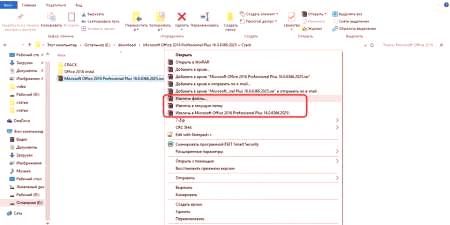
Jednostavan arhivator za izdvajanje datoteka
Počevši od verzije 7 operacijskog sustava Windows, imat ćete mogućnost otvoriti sve zip ekstenzije. Ne morate to učinitipreuzeti dodatne programe ili pomoćne programe. Ugrađeni alati sustava prepoznaju arhivu i mogu ga sami raspakirati, ali se primjenjuju samo na ZIP formatu i ne može se nositi s RAR-om. Za izdvajanje datoteka koje su vam potrebne:
- Pritisnite desnu tipku na paketu.
- Na izborniku pronađite redak "Izbaci sve ...", kliknite na nju.
- Pojavit će se novi dijaloški okvir, odrediti put na kojem će se raspakirati sadržaj.
- Ako označite okvir pokraj opcije "Prikaži ekstrakt datoteka", a nakon postupka poništavanja arhive pojavit će se mapa s nepakiranim dokumentima.
- Ako želite, ne možete izdvojiti sadržaj i pokrenuti dokument izravno iz arhive.
Emulator program za stvaranje slike izlaznog diska
Da bi radili s složenim arhivima, koji ne samo da sadrže zasebne dokumente, već i djeluju kao puni primjerak instalacijske ili diskete za podizanje sustava, koristi se emulacijski softver. Primjer takvog zahtjeva može se smatrati iznad UltraISO ili Daemon Tools Lite. Najnoviji program besplatno je distribuiran u skraćenom verziju, programeri predlažu da ga preuzmu kako bi testirali standardne značajke.
Možete izdvojiti sadržaj pomoću alata Daemon ili stvoriti virtualni disk i umetnuti sliku iz njega. Najnovija verzija uslužnog programa automatski šalje sliku u pogon. Zatim samo otvorite moje računalo, pronađite virtualni disk s popisa, dvaput kliknite na njega. Vidjet ćete sadržaj slike i možete ga koristiti po vlastitom nahođenju, kao da ste ga umetnuliCD-a.
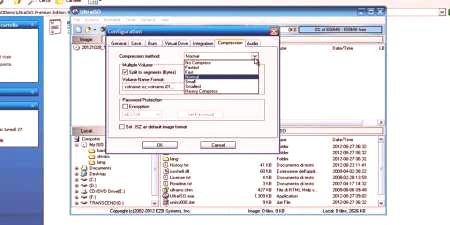
Značajke postupka
Možda postoje situacije u kojima raspakiranje arhive neće odmah izaći. Na primjer, autor može postaviti lozinku za njega, tako da ga mogu pristupiti samo pouzdanim osobama. Neki problemi mogu nastati prilikom arhiviranja dokumenata, a neki od njih su oštećeni. Programi imaju zadanu ugrađenu funkcionalnost za rješavanje tih problema. U nastavku raspravljamo o mogućnostima za prevladavanje tih poteškoća.
Ako arhiv zaštićen lozinkom
Dati je lozinku u fazi izrade arhive kako bi se otvorio njezin unos, morat će ga unijeti. Nema razlike u ekstrakciji takvih podataka u različitim programima. Glavna stvar je da bez upoznavanja lozinke "dobije" sadržaj koji nećete dobiti, to će samo pop-up bug. Ova vrsta arhive u imeniku ima dodatnu zvijezdu značku koja upućuje na njegovu zaštitu. Ako imate pristup, možete ga otpakirati pomoću standardnog algoritma:
- Desnom tipkom miša kliknite na njega, kliknite gumb "Ukloni".
- Nakon toga pojavit će se prozor u kojem trebate unijeti zaporku. Ako ne znate kôd, u ovoj fazi trebate prestati.
- Nakon unosa lozinke kliknite gumb "OK" i podaci će biti izvučeni u određenu mapu.
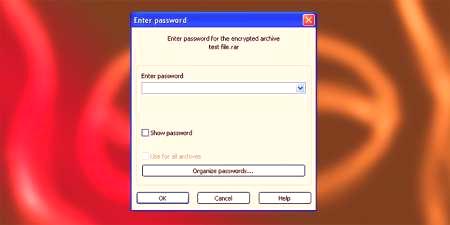
Raspakiranje oštećenog arhiva
Prilikom pakiranja ili kopiranja podataka s Interneta, moglo je doći do pogreške unutar arhive. Uz standardni program za ispravljanje pogrešaka, program će izdati upozorenje. Koju se proceduru ne može izvršiti. Kopiranje potrebnih podatakamorate označiti potvrdni okvir "Ostavite oštećene datoteke na disku". Arhiva se otvara i nastavlja se, a zatim možete pokušati oporaviti nedostajuće dokumente. Ako je to glazba ili videozapis, možete ih pokrenuti, ali njihova izvedba ovisi o stupnju oštećenja.
Izdvajanje datoteka iz višenamjenskih arhiva
Da biste odvojili prevelike količine, koriste se nekoliko malih. U pravilu imaju znak, na primjer: .z01, .z02, .z03, ili Part1, Part2, Part3. Da biste izvučili podatke iz više arhiva, trebate imati sve dijelove na raspolaganju. Ako su dijelovi samo 5, a negdje ste izgubili 3 ili 4, a zatim dovršite postupak i potpuno upotrijebite sadržaj neće raditi. Sadržaj možete raspakirati prema gore navedenim uputama, ali uvijek morate početi od prvog dijela
Normalno, uklanjanje informacija i ostali volumeni rastvaraju se u automatskom načinu rada. Ako paket nema brojeve, a zatim započnite s njom, to će biti osnovno. Imajte na umu da rad s arhivima s više knjiga zahtijeva program u kojem su stvoreni. Ako je pakiranje napravljeno korištenjem WinRAR-a, ekstrakcija bi se trebala provesti kroz njega, WinZIP to ne može učiniti.
















